КАК быстро настроить гитару и не заморочиться? Есть как минимум 4 разных способа настроить гитару — и я расскажу Вам об этом.
Самые распространенные способы настройки гитары:
- онлайн настройка гитары;
- самостоятельная настройка гитары;
- настройка гитары тюнером;
- настройка через приложение.
Настройка гитары онлайн
Вы можете настроить гитару онлайн прямо здесь и прямо сейчас 🙂
Струны вашей гитары должны звучать так ♪ :
- 1 струна
- 2 струна
- 3 струна
- 4 струна
- 5 струна
- 6 струна
Чтобы настроить свою гитару, вы должны каждую струну настроить так, чтобы она звучала как в записи выше (для этого крутите колки на грифе). Как только у вас каждая струна будет звучать как в примере, это будет означать, что вы настроили гитару.
Настройка гитары тюнером
Если у вас есть тюнер, вы можете настроить гитару с помощью тюнера. Если у вас его нету и вы используете трудности при настройке гитару, можете его купить, выглядит он вот так:
Тюнер для настройки гитары онлайн


Если вкратце, то тюнер — специальное устройство, которое предназначено для настройки гитары.
Примерно это выглядит так:
- вы включаете тюнер, кладете его рядом с гитарой, дергаете струну;
- тюнер покажет как звучит струна — и как ее нужно натянуть (выше или ниже);
- крутите до тех пор, пока тюнер будет показывать, что струна настроена.
Настройка гитары тюнером — хороший и практичный вариант для настройки гитары.
Настройка шестиструнной гитары без тюнера
Как настроить гитару новичку, у которого нет тюнера? Настройка гитары полностью самому, без использования сторонних программ тоже можно!

Часто можно также встретить вопрос: «На каком ладу настраивать гитару?» — он вполне резонный и сейчас я объясню почему. Дело в том, что все струны при настроенной гитаре связаны между собой вот такой зависимостью:
2-ая струна, зажатая на 5 ладу, должна звучать, как открытая 1-ая;
3-ая струна, зажатая на 4 ладу, должна звучать, как открытая 2-ая;
4-ая струна, зажатая на 5 ладу, должна звучать, как открытая 3-ая;
5-ая струна, зажатая на 5 ладу, должна звучать, как открытая 4-ая;
6-ая струна, зажатая на 5 ладу, должна звучать, как открытая 5-ая.
Итак, как настроить свою шестиструнную гитару таким способом?
Поступаем так:
- зажимаем 2-ую струну на 5-ом ладу и подстраиваем ее так, чтобы она звучала, как 1-ая открытая;
- после этого зажимаем 3-ую струну на 4-ом ладу и подстраиваем ее так, чтобы она звучала, как 2-ая открытая;
- и так далее по схеме выше.
Такой способ плох тем, что мы не знаем, как настроить изначально первую струну. По факту, все струны зависят именно от 1-ой струны, потому что настройку начинаем со 2-ой струны (а она настраивается по первой струне), потом настраиваем 3-ую струну по 2-ой струне и так далее. Но я поступил очень мудро — и записал звук первой струны гитары и все звуки струн для настройки гитары.
Приложение для настройки гитары
Настроить гитару можно и с помощью приложения на свой телефон. Я считаю, что самая лучшая программа для настройки — GuitarTuna. Поищите эту программу в Play Market или App Store.
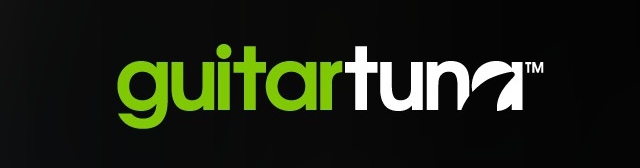
Как настроить гитару с помощью GuitarTuna?
- качаете приложение, открываете его;
- дергаете любую струну — программа начнет рисовать график;
- вам нужно, чтобы график шел как можно ближе к центру экрана;
- если график идет по центру, значит, Вы настроили струну;
- настраиваем таким образом каждую струну.
Я считаю настройку гитары через приложение самым простым, рациональным и удобным.
Посмотрите видео о настройке гитары!
Источник: akkordam.ru
Настройка гитары онлайн
Тюнер для гитары будет полезен всем владельцам акустической или электрической гитары. Он прост в использовании, благодаря чему гитару сможет настроить даже новичок.
Убедитесь, что компьютер «слышит» звук вашей гитары. Если вы играете на акустической гитаре, то звук в компьютер будет поступать через микрофон. Проверить работоспособность микрофона можно в скайпе или любой программе звукозаписи. Если ваша гитара — электрическая, то просто подключите ее к микрофонному входу компьютера. Щелкнув правой кнопкой мыши по тюнеру и выбрав пункт «Параметры» можно поменять источник сигнала, например, если электрогитара подключена к линейному входу.
Для поступления сигнала к тюнеру от инструмента нажмите мышью кнопку «Разрешить» ↓, тем самым подтверждая разрешение записи. Кнопка расположена на тюнере.
Если микрофона нет, то воспользуйтесь звуками правильно настроенных струн гитары.
Как настроить гитару
Последовательность нот: C → C# → D → D# → E → F → F# → G → G# → A → A# → B → C. Играйте открытые струны по одной — тюнер покажет ноты. Струны должны звучать в соответствии со строем, показанным ниже (E B G D A E). Если зелёный индикатор на шкале после удара по струне заметно отклонился влево от соответствующей буквы, это значит, что струну необходимо дотянуть при помощи колка.
Если зелёный индикатор отклонился вправо, то натяжение струны необходимо несколько ослабить. Если буква на тюнере станет зеленой , значит вы попали точно в ноту. Но будьте осторожны, это может быть правильная нота, но из другой октавы! Чтобы не рвать струны и не расстраиваться, новичкам рекомендуем внимательно прослушать звуки струн, и только после этого настраивать гитару.
- 1 струна (самая тонкая) — E (нота «Ми»)
- 2 струна — B (нота «Си»)
- 3 струна — G (нота «Соль»)
- 4 струна — D (нота «Ре»)
- 5 струна — A (нота «Ля»)
- 6 струна — E (нота «Ми»)
После проверки струн от первой до шестой настройка гитары не закончена. Теперь необходимо настроить звучание струн в обратном направлении. Для чего? При изменении натяжения отдельных струн может в итоге поменяться натяжение грифа. И в результате после окончания настройки шести струн некоторые из них могут не соответствовать желаемому уровню.
Поэтому проверку струн необходимо проводить в двух направлениях, чтобы добиться идеальных результатов.
Как часто нужно прибегать к настройке с тюнером для гитары? Это зависит от потребностей владельца инструмента и от звучания гитары. Если настраивать гитару перед каждой игрой, то инструмент будет звучать идеально. Желаем приятной игры на гитаре!
Видео: как пользоваться тюнером
Если вы зашли с мобильного устройства, попробуйте наш новый гитарный тюнер для мобильных устройств.
Источник: www.5lad.ru
Тюнер для гитары
Тюнер для гитары — устройство или программа, помогающие настроить гитару. Простые версии тюнеров просто проигрывают нужную ноту, в то время как более продвинутые, вроде представленного на этой странице, также могут принимать звук через микрофон и сравнивать с эталонным звучанием, позволяя настраивать гитару даже не имея отличного слуха.
Тюнер из МузЛэнда
0.6 МБ (инсталлятор)
Windows 2000/XP/Vista/7 32-bit
Бесплатный тюнер для настройки гитары и баса.

Как говорится в одной пословице: «Любишь кататься — люби и саночки возить» :). Эта поговорка очень метко характеризует тех, кто умеет и любит играть на каких-либо музыкальных инструментах. Ведь перед началом музицирования очень важна правильная настройка.
Не каждый человек имеет хороший музыкальный слух, поэтому и были созданы специальные приспособления, помогающие точно определить строй того или иного инструмента: всевозможные камертоны и тюнеры… Наиболее востребованы они гитаристами, поскольку гитару нужно подстраивать каждый раз перед игрой.
Сегодня существует несколько типов тюнеров: аналоговые (встречаются довольно нечасто), цифровые (от устройств без дисплея, до многофункциональных метротюнеров) и, естественно, софтовые (специальные компьютерные программы). О последних и поговорим.
Программные тюнеры условно можно разделить на две категории: «низший класс» — представляют собой генераторы звука определенных частот, и «высший класс», к которому относятся более сложные программы, анализирующие частоты звука, воспринимаемого через микрофон или звукосниматель.
И если «простых» софтовых тюнеров существует достаточно много, то утилиты «высшего класса» можно пересчитать по пальцам. Обычно высококлассные решения и стоят не дешево, однако и среди них существует довольно приличное бесплатное приложение — Тюнер из МузЛэнда. Сравним его с одной из лидирующих программа для настройки гитар — Dasein Guitar Tuner.
Сравнение гитарного тюнера Тюнер из МузЛэнда с платным аналогом Dasein Guitar Tuner
| Особенности | Тюнер из МузЛэнда | Dasein Guitar Tuner |
| Стоимость | бесплатно | $17 |
| Наличие частотного анализатора | + | + |
| Настройка высоты эталонного тона | + | + |
| Автоматический режим определения ноты | + | + |
| Частотный генератор звука | + | MIDI |
| Альтернативные настройки | +/- (генерация любой ноты) | + |
| Визуализация грифа | + | — |
Большим плюсом Тюнера из МузЛэнда является его русскоязычность и наличие визуализации гитарного грифа и клавиатуры фортепиано. Это в разы упрощает процесс настройки! Единственным минусом программы, на мой взгляд, является отсутствие возможности задавать альтернативные настройки гитары, однако в режиме частотного генератора можно озвучить любую ноту любой октавы, поэтому не такой уж это и минус.
Исходя из последнего, можно сделать вывод, что при наличии хорошего музыкального слуха при помощи Тюнера из МузЛэнда можно настроить не только гитару, но и рояль, например.
Установка программы
Установка Тюнера из МузЛэнда представляет из себя стандартный мастер:

Суть ее практически сводится к постоянному нажатию кнопки «Далее» :). Через пару секунд программой можно уже пользоваться, поэтому запустим ее и рассмотрим, что к чему:

Интерфейс программы
При первом запуске мы увидим окошко, которое Вы можете наблюдать на скриншоте выше. Это упрощенное окно частотного анализатора. Обратите внимание на надпись «(не активен)» в заголовке окна. Для активации тюнера у Вас должен быть либо микрофон, либо звукосниматель.
Микрофон подключается обычно к специальному разъему на звуковой карте, который окрашен в розовый цвет. Звукосниматель же следует включать в «линейный» вход — зеленого цвета. При успешном подключении надпись в заголовке исчезнет, а датчики в окне программы «оживут».
Разберемся с датчиками. В верхней части окошка отображается уровень входящего звука в децибелах. Здесь же рядом отображается распознанная нота в буквенном обозначении и номер октавы (правда, обозначаются они странновато: например, ля первой октавы — А5). На всякий случай привожу обозначения нот ниже:
C — до, D — ре, E — ми, F — фа, G — соль, A — ля, Bb — си бемоль, H — си.
По центру находится основной датчик — «Частота», отображающий точность настройки указанной ноты. «Чистая» нота соответствует нулевой отметке шкалы. Допустим, мы хотим настроить первую струну гитары. Мы знаем, что в стандартном строе она должна издавать ноту ми первой октавы. В обозначении тюнера это будет нота «E5». Дергаем струну и смотрим, насколько текущая нота отличается от нужной.
Если отображается, например D5, это значит, что струну надо подтянуть, а если — F5, то наоборот немного отпустить. Наконец, в окошке показалась E5, однако именно теперь стоит обратить внимание на датчик «Частота» и отстроить струну так, чтобы его отметка была как можно ближе к нулевой.
Не пытайтесь добиться 100-процентного соответствия эталону — небольшие отклонения в пределах 5 процентов для гитары — это норма! Еще один совет: по окончании настройки снова проверьте строй каждой ноты и подкорректируйте его если нужно.
Теперь перейдем к нижней части окна, которая содержит немногочисленные настройки. Раздел «Корректировка» позволяет задать базовую высоту эталонного тона (по умолчанию это — нота ля первой октавы, которая соответствует частоте 440 герц). В разделе «Инструмент» можно указать гитару или бас-гитару, в зависимости от того, нужна Вам ориентация на басовый или скрипичный ключ.
«Цифровой датчик» служит нам для отображения частоты звучащей в данный момент ноты. Далее следуют две опции, которые можно отметить галочками. «Фильтр шума» подавляет значительную часть сторонних частот, что позволяет выделить одну базовую, звучащую четче всех. Данную возможность можно использовать, если у Вас не очень качественный микрофон. А вторая опция («Расширить») включает расширенное окно программы:

В расширенном режиме к основному окну добавляется осциллограф, отображающий форму входящего сигнала, а также фортепианная клавиатура и гитарный гриф, на которых графически указывается звучащая нота. Это позволяет более наглядно представить процесс настройки, не заморачиваясь над цифровым обозначением октавы рядом с распознанной нотой ;).
Посмотрим на три кнопки в правом нижнем углу основного окна. Внизу расположена кнопка «Справка», которая вызывает описание программы и ее компонентов на доходчивом русском языке (это, если вдруг что-то будет непонятно). Нажмем иеперь вторую кнопку — «Настройки»:

По умолчанию Тюнер из МузЛэнда располагается поверх всех окон, что не всегда удобно, поэтому советую деактивировать первую опцию. Далее же пусть все остается как есть.
Настройка генератора
Последним «закоулком», в который мы еще не заглянули, остался «Генератор»:

Если у Вас нет ни звукоснимателя, ни микрофона, то Вам именно сюда. Генератор частот изначально подготовлен для настройки гитары, поэтому достаточно будет указать радиокнопкой нужную струну, и он выдаст сигнал соответствующей высоты. Вам останется только подключить колонки или наушники, и на слух подстроить все струны по эталонному звучанию.
Окно генератора тоже можно условно разбить на три полосы. В верхней, находятся настройки типа сигнала и его частот. Синусоидный сигнал — это «чистый» звук строго определенной частоты, соответствующий конкретной ноте.
Сложный сигнал — это та же нота, но с небольшими частотными модуляциями, что делает звук более «живым» и приятным для слуха. Фактически он соответствует сигналу, выдаваемому штатным синтезатором Windows при работе с MIDI. Рядом находится раздел, в котором можно откорректировать значения частот и уровень для звучащих сигналов.
Центральная «полоса», как и в предыдущем основном окне — самая главная. Здесь выбираем инструмент, который нам нужно настроить (гитара или бас) и радиокнопкой указываем нужную струну. Для бас-гитары указан шестиструнный строй, но если Ваш бас четырехструнный, Вы просто не учитываете верхнюю и нижнюю ноты.
В большинстве случаев указанных нот будет достаточно, однако, если Вы хотите получить нестандартный строй гитары или желаете настроить какой-либо другой инструмент, то Вам потребуется активировать опцию «Вся шкала» левее от раздела со стандартными строями:

Теперь у Вас есть возможность в окошке «Нота» выбрать любую ноту, а затем настроить ее высоту в окошке «Октава».
Внизу есть одна, но немаловажная опция — «Звуки по порядку». При ее активации гитарные «струны» будут звучать по очереди в нисходящем или восходящем порядке. А в окошке «Период» можно настроить длительность каждой ноты в секундах. Эта возможность удобна тем, что не нужно каждый раз переключаться мышью, а также слух не так устает при более или менее частой смене звуков, что способствует повышению качества настройки.
Выводы
Программу Тюнер из МузЛэнда можно без преувеличения рассматривать как хороший аналог продвинутого цифрового тюнера. При этом она совершенно бесплатна, а модели со встроенным генератором частот стоят зачастую более 1000 рублей. Поэтому перед покупкой такого устройства подумайте, может быть лучше воспользоваться софтовым решением ;). Успехов Вам в Вашем творчестве!
P.S. Разрешается свободно копировать и цитировать данную статью при условии указания открытой активной ссылки на источник и сохранения авторства Руслана Тертышного.
Источник: www.bestfree.ru